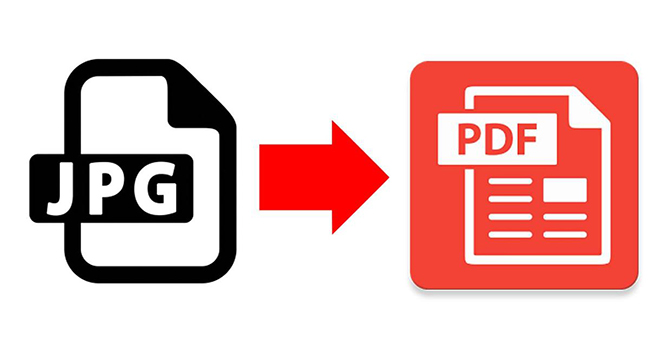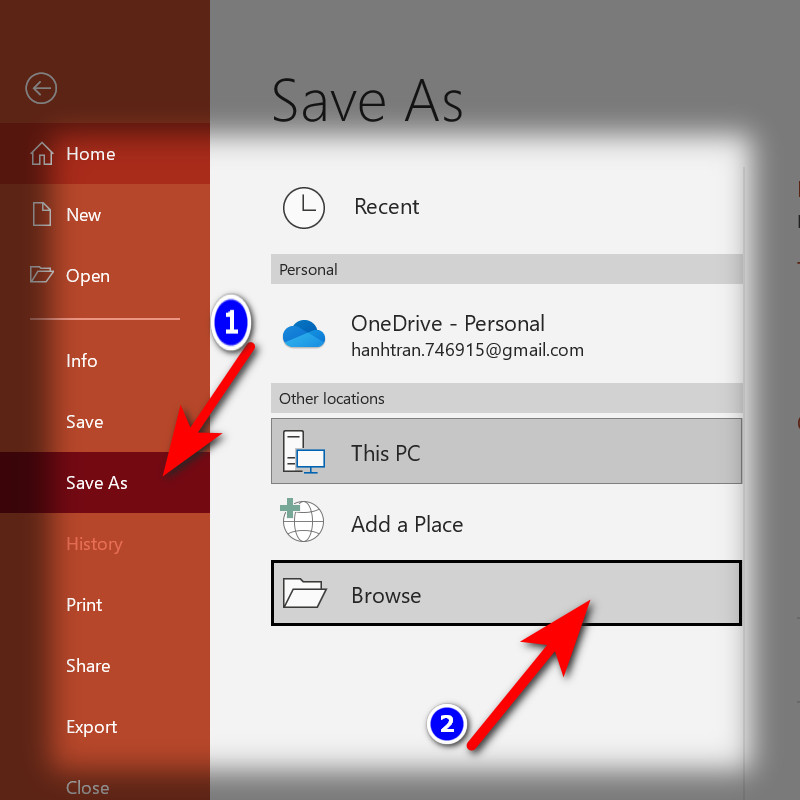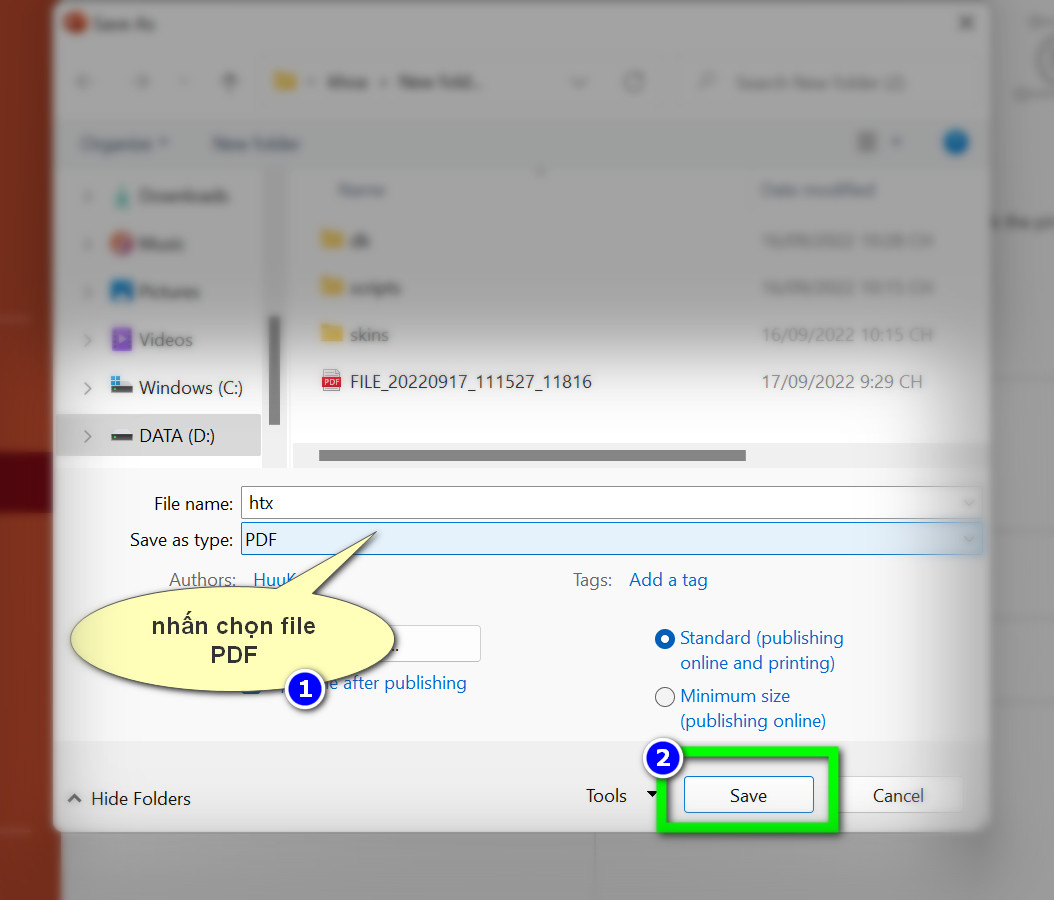Việc chuyển đổi giữa các định dạng tập tin hiện nay rất đơn giản, do có nhiều phần mềm hay công cụ trực tuyến hỗ trợ bạn chuyển đổi. Chúng ta có thể convert định dạng các tập tin media hoặc các tập tin tài liệu như convert PDF sang Word, chuyển hình ảnh sang Word hay PowerPoint sang PDF.
Nội dung bài viết
Nhiều người có nhu cầu chia sẻ các tập tin tài liệu thường sẽ chuyển đổi sang PDF để giảm dung lượng, bảo mật nội dung file, hạn chế việc sao chép nội dung. Các công cụ chuyển đổi luôn đảm bảo giữ nguyên bố cục của file gốc, không thay đổi định dạng font chữ hay bất kỳ nội dung nào trong file gốc. Việc chuyển PPT sang PDF có thể thực hiện ngay trên PowerPoint hoặc dùng thêm những công cụ chuyển đổi file trực tuyến hỗ trợ. Bài viết dưới đây sẽ hướng dẫn bạn cách chuyển file PowerPoint sang PDF.
Cách chuyển PPT sang PDF trên PowerPoint
Phiên bản PowerPoint 2010 trở lên ngay trong PowerPoint cũng đã có tùy chọn chuyển đổi file sang các định dạng khác, bao gồm PDF mà không cần tới phần mềm hay công cụ hỗ trợ.
Bước 1: Tại giao diện PowerPoint chúng ta nhấn vào mục File rồi nhấn vào Save As.
Bước 2:Tiếp đến người dùng chọn nơi lưu file mới với định dạng tập tin PDF
Chọn định dạng mới cho tập tin là PDF rồi nhấn nút Save ở bên dưới để lưu lại file.
Kết quả bạn được tập tin PDF convert từ file PowerPoint.
Chuyển PowerPoint sang PDF online
Sử dụng trang web Smallpdf
Do xu hướng công nghệ phát triển, việc lưu trữ dữ liệu và tương tác chủ yếu quan mạng Internet. Bạn thử tượng, một bài thuyết trình của bạn có hàng chục thậm chí hàng trăm trang slide với hình ảnh và video trực quan sẽ có dung lượng chiếm bộ nhớ như thế nào. Đừng lo lắng, bạn hãy dùng phần mềm online Smallpdf để chuyển đổi sang PDF. Cách chuyển đổi vô cùng đơn giản, bạn chỉ cần thực hiện như sau:
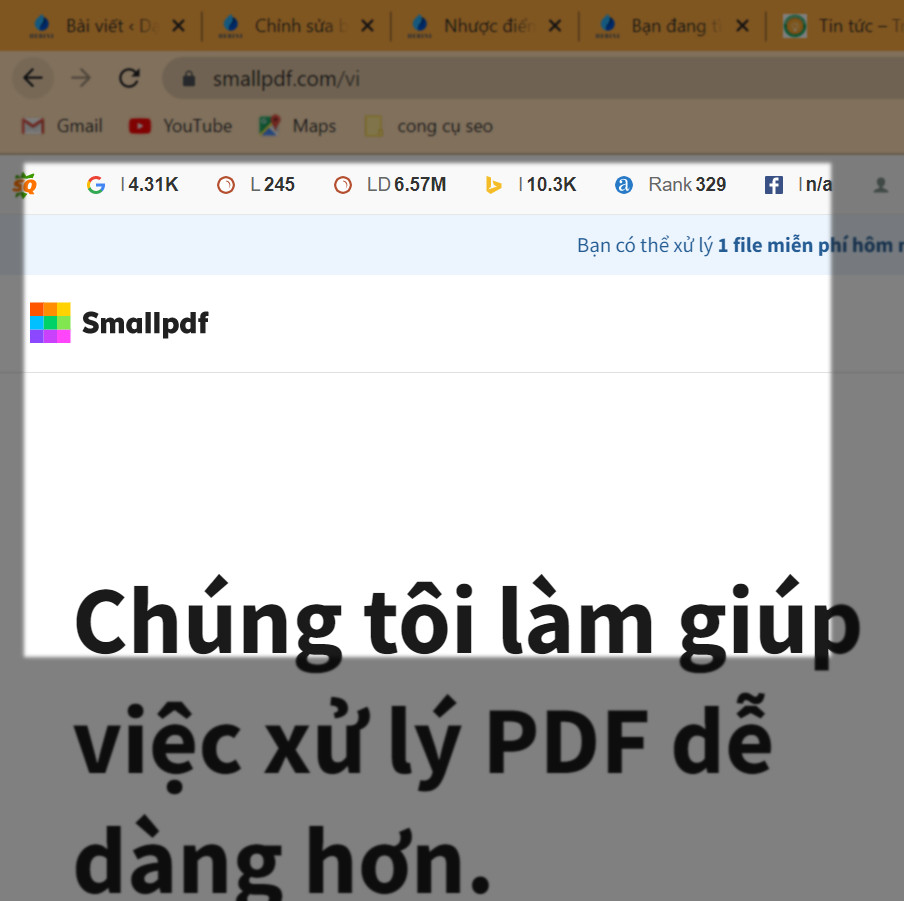
- Bước 1: Truy cập ứng dụng phần mềm qua trình duyệt tại link: https://smallpdf.com/vi/ppt-to-pdf .
- Bước 2: Giao diện web hiển thị, bạn chỉ cần chọn File để upload nội dung lên web.
- Bước 3: File được tự động tải lên web và việc của bạn là ngồi chờ chuyển đổi để tải tệp tin về. Quá trình chuyển đổi thành công, bạn sẽ thấy chữ “Tải file về ngay”.
Sử dụng trang web Convertio
- Bước 1: Bạn truy cập vào đường link https://online2pdf.com/convert-ppf-to-pfd và kích chọn Select files.
- Bước 2: Lựa chọn một file cần upload lên web.
- Bước 3: File dữ liệu được tải lên web và bắt đầu thực hiện quá trình chuyển đổi. Nếu chuyển đổi thành công thì hộp thoại xuất hiện, bạn kích chọn “Lưu tập tin về máy”.
Tuy nhiên, bạn cần cân nhắc khi chuyển đổi trực tuyến vì không có ứng dụng nào đảm bảo 100% kết quả trả về hoàn hảo, không có sai sót. Ngoài 2 ứng dụng UNICA kể ở trên, có rất nhiều ứng dụng hỗ trợ chuyển PowerPoint sang PDF trên Internet nhưng bạn cần lựa chọn ứng dụng phù hợp và chắc chắn khi tải về không bị nhiễm virus.
Công cụ convert PDF Candy
Bước 1: Người dùng cũng truy cập vào link: https://pdfcandy.com/vn/ppt-to-pdf.html để sử dụng công cụ convert của PDF Candy. Tại giao diện chúng ta chọn hình thức tải file lên trang chủ.
Với những hướng dẫn chuyển PowerPoint sang PDF Dạy Nghề Bình Dương hy vọng sẽ giúp ích các bạn trong việc học tin học văn phòng và tiết kiệm bộ nhớ lưu trữ trên PC của mình và tối ưu thời gian truyền dữ liệu.